Питання
Проблема: як виправити помилку оновлення Windows 10 0x800736B3?
Я не можу встановити жодних оновлень на свою Windows 10 Enterprise. Встановлення повертає код помилки 0x800736B3. Не могли б ви допомогти?
Вирішена відповідь
Чи регулярно ви встановлюєте оновлення Windows? Сподіваюся, відповідь ствердна. Застаріла ОС Windows є більш вразливою, млявою, не має покращень і може повертати різні помилки. На жаль, останню версію Windows, Windows 10, не можна оновити, оскільки завантаження та встановлення оновлень закінчуються різними повідомленнями про помилки, наприклад, кодом помилки 0x800736B3.
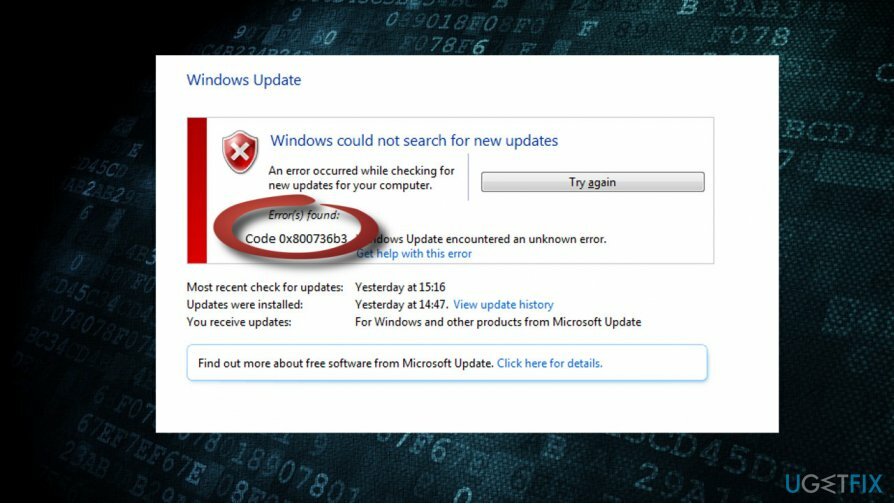
Як і більшість помилок Windows Update, зазвичай Помилка 0x800736B3 відображається через збій служби Windows Update. Тим не менш, система також може повернути цю помилку через відсутність або пошкодження .Net Framework. Єдиний спосіб ізолювати винуватця – спробувати різні виправлення помилки 0x800736B3, тому ми надамо кілька застосовних виправлень. Перш ніж виконувати виправлення, спробуйте перезавантажити ПК, перевірте систему на наявність шкідливих програм і запустіть сканування за допомогою професійної утиліти оптимізації, наприклад ReimageПральна машина Mac X9. Якщо це не допомогло, виконайте наведені нижче дії.
Спосіб 1. Перезапустіть компоненти Windows Update
Щоб відремонтувати пошкоджену систему, необхідно придбати ліцензійну версію Reimage Reimage.
- Клацніть правою кнопкою миші Ключ Windows і виберіть Командний рядок (адміністратор).
- Якщо з’явиться UAC, натисніть добре продовжити.
- Ввівши наступні команди, ви зупинитеся BITS, Windows Update, Криптографічний, інсталятор MSI послуги. Не забудьте натиснути Введіть після кожного з них:
чисті стоп-біти
чиста зупинка wuauserv
чистий стоп appidsvc
чистий стоп cryptsvc
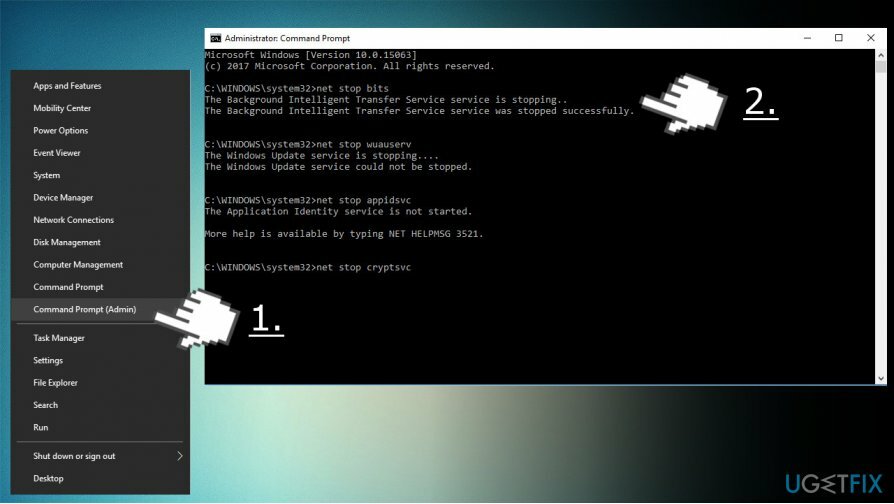
- Потім введіть Del %ALLUSERSPROFILE%\\Application Data\\Microsoft\\Network\\Downloader\\qmgr*.dat команда для видалення qmgr*.dat файли.
- Після завершення скопіюйте та вставте cd /d %windir%\\system32 команду і натисніть Введіть щоб виконати команду.
- Щоб повторно зареєструвати файли BITS і Windows Update, вам потрібно буде ввести всі наведені нижче команди (після Enter):
regsvr32.exe atl.dll
regsvr32.exe urlmon.dll
regsvr32.exe mshtml.dll
regsvr32.exe shdocvw.dll
regsvr32.exe browseui.dll
regsvr32.exe jscript.dll
regsvr32.exe vbscript.dll
regsvr32.exe scrrun.dll
regsvr32.exe msxml.dll
regsvr32.exe msxml3.dll
regsvr32.exe msxml6.dll
regsvr32.exe actxprxy.dll
regsvr32.exe softpub.dll
regsvr32.exe wintrust.dll
regsvr32.exe dssenh.dll
regsvr32.exe rsaenh.dll
regsvr32.exe gpkcsp.dll
regsvr32.exe sccbase.dll
regsvr32.exe slbcsp.dll
regsvr32.exe cryptdlg.dll
regsvr32.exe oleaut32.dll
regsvr32.exe ole32.dll
regsvr32.exe shell32.dll
regsvr32.exe initpki.dll
regsvr32.exe wuapi.dll
regsvr32.exe wuaueng.dll
regsvr32.exe wuaueng1.dll
regsvr32.exe wucltui.dll
regsvr32.exe wups.dll
regsvr32.exe wups2.dll
regsvr32.exe wuweb.dll
regsvr32.exe qmgr.dll
regsvr32.exe qmgrprxy.dll
regsvr32.exe wucltux.dll
regsvr32.exe muweb.dll
regsvr32.exe wuwebv.dll
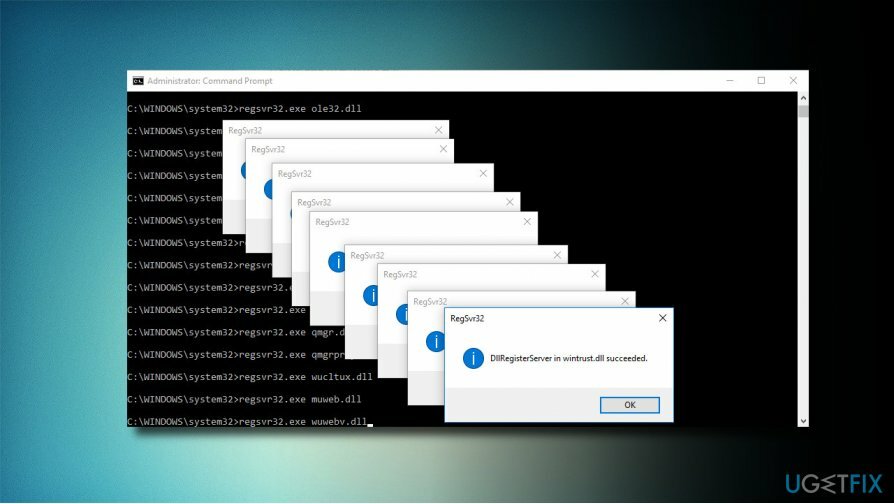
- Щоб скинути Winsock, введіть netsh winsock скидання і netsh winhttp reset proxy команди. Натисніть Введіть після кожного з них, як зазвичай.
- Нарешті, перезапустіть служби BITS, Windows Update, Cryptographic, MSI Installer, ввівши наступні команди, а потім Eter:
чисті стартові біти
чистий старт wuauserv
чистий старт appidsvc
чистий старт cryptsvc
Спосіб 2. Завантажте програму встановлення .Net Framework
Щоб відремонтувати пошкоджену систему, необхідно придбати ліцензійну версію Reimage Reimage.
- Перейдіть до цей веб-сайт.
- Знайдіть версію, сумісну з вашою версією Windows, і завантажте її.
- Запустіть інсталяційний файл і підтвердьте встановлення. Не хвилюйтеся, якщо процес триває до 10 хвилин.
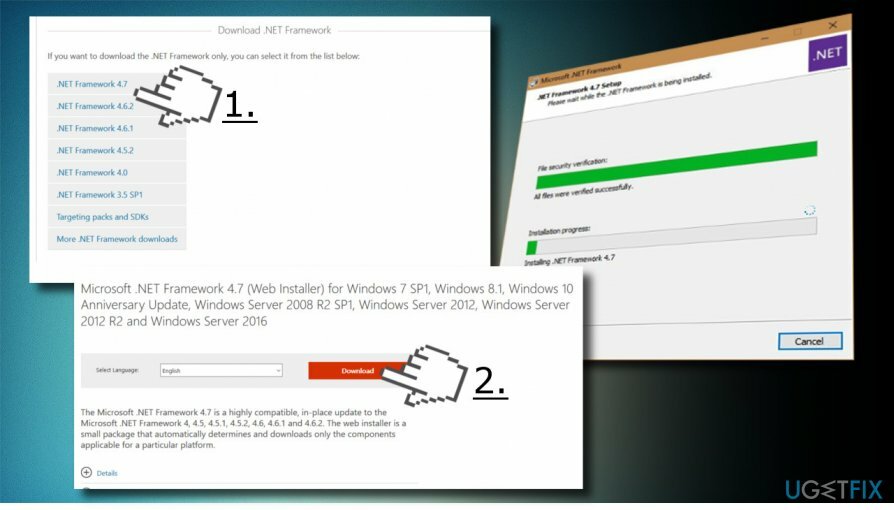
- Після встановлення спробуйте встановити необхідні оновлення Windows.
Спосіб 3. Використовуйте завантажувальний інсталяційний носій Windows 10 (USB/DVD)
Щоб відремонтувати пошкоджену систему, необхідно придбати ліцензійну версію Reimage Reimage.

Якщо у вас немає завантажувального USB- або DVD-приводу з інсталяцією Windows 10, дотримуйтесь інструкцій, наведених на цю сторінку створити його. Коли ви будете готові, вставте носій DVD або USB і виконайте такі дії:
- Клацніть правою кнопкою миші клавішу Windows і виберіть командний рядок (адміністратор).
- Скопіюйте Dism /online /enable-feature /featurename: NetFx3 /Джерело: X:\\sources\\sxs /all /LimitAccess команда. ПРИМІТКА: замініть букву X на букву диска, на якому встановлено інсталяційний носій.
- Вставте його в командний рядок і натисніть Введіть.
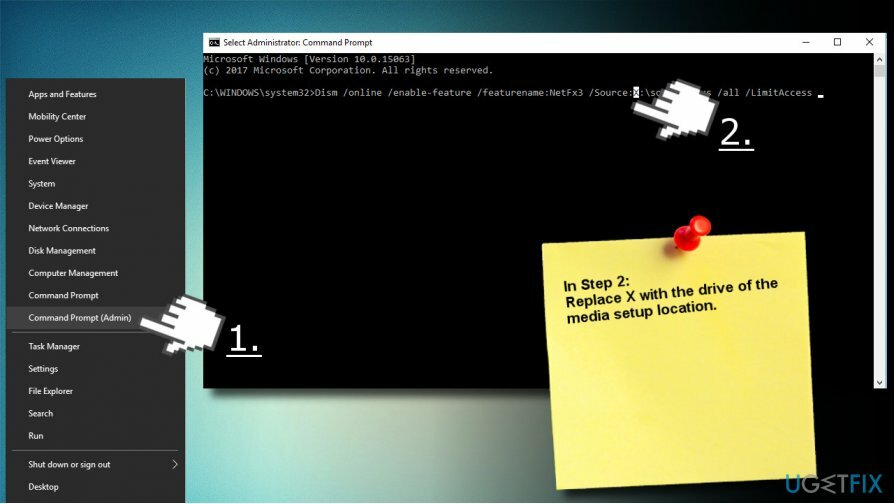
Виправляйте свої помилки автоматично
Команда ugetfix.com намагається зробити все можливе, щоб допомогти користувачам знайти найкращі рішення для усунення їхніх помилок. Якщо ви не хочете боротися з методами ручного ремонту, скористайтеся автоматичним програмним забезпеченням. Усі рекомендовані продукти перевірені та схвалені нашими професіоналами. Нижче наведено інструменти, які можна використовувати, щоб виправити помилку:
Пропозиція
зробіть це зараз!
Завантажити виправленняЩастя
Гарантія
зробіть це зараз!
Завантажити виправленняЩастя
Гарантія
Якщо вам не вдалося виправити помилку за допомогою Reimage, зверніться по допомогу до нашої служби підтримки. Будь ласка, повідомте нам усі деталі, які, на вашу думку, ми повинні знати про вашу проблему.
Цей запатентований процес ремонту використовує базу даних із 25 мільйонів компонентів, які можуть замінити будь-який пошкоджений або відсутній файл на комп’ютері користувача.
Щоб відремонтувати пошкоджену систему, необхідно придбати ліцензійну версію Reimage інструмент для видалення шкідливих програм.

Отримайте доступ до відео-вмісту з географічними обмеженнями за допомогою VPN
Приватний доступ до Інтернету це VPN, який може перешкодити вашому Інтернет-провайдеру, уряд, а також треті сторони від відстеження вашої інформації в Інтернеті та дозволять вам залишатися повністю анонімними. Програмне забезпечення надає виділені сервери для торрентів і потокової передачі, забезпечуючи оптимальну продуктивність і не сповільнюючи роботу. Ви також можете обійти географічні обмеження та переглядати такі сервіси, як Netflix, BBC, Disney+ та інші популярні потокові сервіси без обмежень, незалежно від того, де ви знаходитесь.
Не платіть авторам програм-вимагачів – використовуйте альтернативні варіанти відновлення даних
Атаки зловмисного програмного забезпечення, зокрема програм-вимагачів, є найбільшою небезпекою для ваших фотографій, відео, робочих чи навчальних файлів. Оскільки кіберзлочинці використовують надійний алгоритм шифрування для блокування даних, його більше не можна використовувати, доки не буде сплачений викуп у біткойнах. Замість того, щоб платити хакерам, ви повинні спочатку спробувати використовувати альтернативу одужання методи, які можуть допомогти вам відновити хоча б частину втрачених даних. Інакше ви також можете втратити свої гроші разом із файлами. Один з найкращих інструментів, який може відновити хоча б частину зашифрованих файлів – Data Recovery Pro.